Если вы планируете сделку с его участием, мы настоятельно рекомендуем вам не совершать ее до окончания блокировки. Если пользователь уже обманул вас каким-либо образом, пожалуйста, пишите в арбитраж, чтобы мы могли решить проблему как можно скорее.
Иногда можно заметить, что система после нескольких лет использования начинает работать очень медленно, глючит и не понятно почему с ней это происходит. Такое очень часто случается с Windows, там даже годы не нужны, достаточно несколько месяцев или даже недель. Операционные системы Linux более устойчивы к таким проблемам, но это еще не значит, что их нет вовсе.Вы можете установить систему и она сразу же будет работать очень медленно, а можете пользоваться ею определенное время, а потом наступит момент, когда система начнет подтормаживать очень заметно. В этой статье мы попытаемся разобраться почему Ubuntu медленно работает, как после установки, так и в процессе использования. Выясним причины и разберем способы решения.
1. Драйвера и прошивки
Если ваша операционная система linux работает медленно сразу после установки, первым делом нужно обратить внимание на драйвера оборудования. Это один из самых важных моментов. Свободные драйвера встроены в ядро, но они поддерживают далеко не все оборудование, а для поддержки много требуют закрытых прошивок от производителя.
Если прошивки не установлены в системе, оборудование может работать очень медленно. К процессору и оперативной памяти это не относится, но сетевая карта, модуль wifi, видеокарта очень сильно зависят от прошивок.
В Ubuntu можно установить несвободные прошивки просто выполнив команду:
sudo apt-get install linux-firmware-nonfree
Также установите проприетарные драйвера на видеокарту. Если графическая подсистема работает нормально, то ничего устанавливать не нужно, я, например, свободно использую Nouveau, но если ваше устройство поддерживается этим драйвером не на достаточном уровне, то придется пойти на установку драйвера.
Если предложенные выше манипуляции решат проблему, тогда отлично. Если нет, пойдем дальше и попытаемся разобраться что заставляет Ubuntu глючить.
2. Загрузка процессора
Наиболее частой причиной почему медленно работает linux компьютер может стать перегрузка процессора. На компьютере постоянно, одновременно выполняются сотни задач. Работает ядро, управляя всей системой, работают фоновые службы, которые обеспечивают связь между системными компонентами и выполняют много своих задач. Кроме всего это запускаются пользовательские программы. Каждой программе нужно что-то вычислять и она занимает процессорное время.
Система отзывается на наши действия очень быстро, потому что ядро эффективно управляет всем этим хозяйством и распределяет все ресурсы таким образом, чтобы всем было достаточно. Но если появляется какой-либо процесс, которому нужно очень много ресурсов процессора, то он занимает почти все его время, а на остальные процессы и ядру остается небольшая часть. Поэтому все начинает работать очень медленно.
Выяснить какая программа занимает вычислительные ресурсы процессора можно несколькими способами, но самый простой из них - это использовать утилиту top.

Она позволяет отсортировать процессы по нагрузке на систему, в том числе по использованию CPU и оперативной памяти. Все процессы, которые используют больше всего ресурсов - отображаются вверху. Важно заметить, что загрузка процессора рассчитывается отдельно для каждого ядра, поэтому вы можете увидеть общий процент загрузки 100 х количество ядер процессора.
После того, как вы узнаете виновника, можно уничтожить эту программу или разобраться почему она потребляет столько ресурсов, возможно, ее лучше заменить на другую или вовсе отказаться от ее функции. Нагрузка на процессор может быть основной причиной почему тупит Ubuntu.
Использование оперативной памяти
На производительность системы Linux влияет не только загрузка CPU, но и количество свободной оперативной памяти. Давайте рассмотрим как все происходит на небольшом примере.
Допустим вы пришли в библиотеку, недавно вышли две новые книги - Гарри Портер и Принц Болонский. Обычно, фантастика находится на дальних полках, но поскольку эти книги очень популярны, библиотекари отвели для них целую полку около абонемента, чтобы читатели могли очень быстро их найти. Но это невозможно сделать для всех книг в библиотеке одновременно. Популярные книги хранятся на виду и легкодоступны, не популярные же можно найти на складе.
Точно так же работает оперативная память, когда свободное место заканчивается. Данные, которые очень часто используются остаются в оперативной памяти, как и раньше, но те, которые запрашиваются редко, записываются в раздел подкачки на жестком диске. Если вся оперативная память занята, то некоторым программам будет очень сложно получить нужную им информацию из памяти. Чтобы ценить общую ситуацию, сколько памяти свободно и сколько уже записано на диск, вы можете воспользоваться командой free:
free -h

Размер данных, записанных на диск отображается после строки swap. Также с помощью той же утилиты top, вы можете посмотреть какой процесс и сколько использует памяти в процентах:

Если действительно используется слишком много подкачки, у вас есть два выхода - либо уменьшить количество программ, либо докупить еще оперативной памяти. Отключать раздел подкачки я не рекомендую, потому что когда память переполниться, системе уже не будет куда ее сбрасывать и она зависнет. Оперативная память это одна из главных причин, почему тупит Ubuntu.
Нагрузка на жесткий диск
Операционная система постоянно использует жесткий диск для своих задач. Нужно прочитать какую-либо программу, загрузить конфигурационный файл или сохранить настройки. Но если ваш жесткий диск перегружен, это очень сильно замедлит работу системы. Если ваш жесткий диск постоянно гудит и вы без понятия что он делает, то скорее всего проблема в нем.
Посмотреть активность жесткого диска, можно с помощью другой утилиты, под названием iotop. С помощью нее вы можете обнаружить проблемы такого рода. Утилита поставляется не во всех дистрибутивах по умолчанию, но вы можете установить ее из официальных репозиториев. В нормальном состоянии система почти записывает на диск только несколько файлов, лишь иногда появляются очереди. Все заполнено нулями:

Но если вы запустите программу, которая очень активно использует диск, то вы увидите ее имя с помощью этой утилиты, а также будет показана ее нагрузка:

Теперь вы можете очень просто узнать какая программа использует ваш диск и решить что с ней нужно делать. Кроме этого, вы можете попытаться посмотреть нагрузку на видеокарту, но она не так сильно влияет на общую нагрузку системы. Для этого можно использовать инструмент nvidia-sni, intel-gpu-tools и aticonfig.
Графические решения
Вы рассмотрели графические решения для выяснения почему Ubuntu 16.04 медленно работает, во-первых, они используют меньше ресурсов, а во-вторых, с помощью них вы можете узнать больше информации. Но многие люди не любят использовать терминал. Тогда вы можете применять программы с графическим интерфейсом. Например, вы можете использовать Gnome System Monitor. Эта программа содержит очень много информации о системе, но не так подробно, как выше описанные утилиты:

Выводы
Есть много причин, которые могут заставить систему Ubuntu тормозить. Но самые главные из них, это драйвера, CPU, память и ввод-вывод на диск. Именно эти четыре причины больше всего влияют на общую производительность системы.
1. Драйвера и прошивки
Если ваша операционная система linux работает медленно сразу после установки, первым делом нужно обратить внимание на драйвера оборудования. Это один из самых важных моментов. Свободные драйвера встроены в ядро, но они поддерживают далеко не все оборудование, а для поддержки много требуют закрытых прошивок от производителя.
Если прошивки не установлены в системе, оборудование может работать очень медленно. К процессору и оперативной памяти это не относится, но сетевая карта, модуль wifi, видеокарта очень сильно зависят от прошивок.
В Ubuntu можно установить несвободные прошивки просто выполнив команду:
sudo apt-get install linux-firmware-nonfree
Также установите проприетарные драйвера на видеокарту. Если графическая подсистема работает нормально, то ничего устанавливать не нужно, я, например, свободно использую Nouveau, но если ваше устройство поддерживается этим драйвером не на достаточном уровне, то придется пойти на установку драйвера.
Если предложенные выше манипуляции решат проблему, тогда отлично. Если нет, пойдем дальше и попытаемся разобраться что заставляет Ubuntu глючить.
2. Загрузка процессора
Наиболее частой причиной почему медленно работает linux компьютер может стать перегрузка процессора. На компьютере постоянно, одновременно выполняются сотни задач. Работает ядро, управляя всей системой, работают фоновые службы, которые обеспечивают связь между системными компонентами и выполняют много своих задач. Кроме всего это запускаются пользовательские программы. Каждой программе нужно что-то вычислять и она занимает процессорное время.
Система отзывается на наши действия очень быстро, потому что ядро эффективно управляет всем этим хозяйством и распределяет все ресурсы таким образом, чтобы всем было достаточно. Но если появляется какой-либо процесс, которому нужно очень много ресурсов процессора, то он занимает почти все его время, а на остальные процессы и ядру остается небольшая часть. Поэтому все начинает работать очень медленно.
Выяснить какая программа занимает вычислительные ресурсы процессора можно несколькими способами, но самый простой из них - это использовать утилиту top.

Она позволяет отсортировать процессы по нагрузке на систему, в том числе по использованию CPU и оперативной памяти. Все процессы, которые используют больше всего ресурсов - отображаются вверху. Важно заметить, что загрузка процессора рассчитывается отдельно для каждого ядра, поэтому вы можете увидеть общий процент загрузки 100 х количество ядер процессора.
После того, как вы узнаете виновника, можно уничтожить эту программу или разобраться почему она потребляет столько ресурсов, возможно, ее лучше заменить на другую или вовсе отказаться от ее функции. Нагрузка на процессор может быть основной причиной почему тупит Ubuntu.
Использование оперативной памяти
На производительность системы Linux влияет не только загрузка CPU, но и количество свободной оперативной памяти. Давайте рассмотрим как все происходит на небольшом примере.
Допустим вы пришли в библиотеку, недавно вышли две новые книги - Гарри Портер и Принц Болонский. Обычно, фантастика находится на дальних полках, но поскольку эти книги очень популярны, библиотекари отвели для них целую полку около абонемента, чтобы читатели могли очень быстро их найти. Но это невозможно сделать для всех книг в библиотеке одновременно. Популярные книги хранятся на виду и легкодоступны, не популярные же можно найти на складе.
Точно так же работает оперативная память, когда свободное место заканчивается. Данные, которые очень часто используются остаются в оперативной памяти, как и раньше, но те, которые запрашиваются редко, записываются в раздел подкачки на жестком диске. Если вся оперативная память занята, то некоторым программам будет очень сложно получить нужную им информацию из памяти. Чтобы ценить общую ситуацию, сколько памяти свободно и сколько уже записано на диск, вы можете воспользоваться командой free:
free -h

Размер данных, записанных на диск отображается после строки swap. Также с помощью той же утилиты top, вы можете посмотреть какой процесс и сколько использует памяти в процентах:

Если действительно используется слишком много подкачки, у вас есть два выхода - либо уменьшить количество программ, либо докупить еще оперативной памяти. Отключать раздел подкачки я не рекомендую, потому что когда память переполниться, системе уже не будет куда ее сбрасывать и она зависнет. Оперативная память это одна из главных причин, почему тупит Ubuntu.
Нагрузка на жесткий диск
Операционная система постоянно использует жесткий диск для своих задач. Нужно прочитать какую-либо программу, загрузить конфигурационный файл или сохранить настройки. Но если ваш жесткий диск перегружен, это очень сильно замедлит работу системы. Если ваш жесткий диск постоянно гудит и вы без понятия что он делает, то скорее всего проблема в нем.
Посмотреть активность жесткого диска, можно с помощью другой утилиты, под названием iotop. С помощью нее вы можете обнаружить проблемы такого рода. Утилита поставляется не во всех дистрибутивах по умолчанию, но вы можете установить ее из официальных репозиториев. В нормальном состоянии система почти записывает на диск только несколько файлов, лишь иногда появляются очереди. Все заполнено нулями:

Но если вы запустите программу, которая очень активно использует диск, то вы увидите ее имя с помощью этой утилиты, а также будет показана ее нагрузка:

Теперь вы можете очень просто узнать какая программа использует ваш диск и решить что с ней нужно делать. Кроме этого, вы можете попытаться посмотреть нагрузку на видеокарту, но она не так сильно влияет на общую нагрузку системы. Для этого можно использовать инструмент nvidia-sni, intel-gpu-tools и aticonfig.
Графические решения
Вы рассмотрели графические решения для выяснения почему Ubuntu 16.04 медленно работает, во-первых, они используют меньше ресурсов, а во-вторых, с помощью них вы можете узнать больше информации. Но многие люди не любят использовать терминал. Тогда вы можете применять программы с графическим интерфейсом. Например, вы можете использовать Gnome System Monitor. Эта программа содержит очень много информации о системе, но не так подробно, как выше описанные утилиты:

Выводы
Есть много причин, которые могут заставить систему Ubuntu тормозить. Но самые главные из них, это драйвера, CPU, память и ввод-вывод на диск. Именно эти четыре причины больше всего влияют на общую производительность системы.